Как да видите историята на слушане на Apple Music

Когато слушате музика в Apple Music, тя ще бъде запазена като хронология и можем да преглеждаме хронологията на слушане на Apple Music, когато пожелаем.

Когато слушате музика в Apple Music, тя ще бъде запазена като хронология и можем да преглеждаме хронологията на слушане на Apple Music, когато пожелаем. С тази история на слушане на музика на Apple Music потребителите могат да намерят песни, които харесват и които са чували преди. Функцията за история на музиката в Apple Music е достъпна както на телефони, така и на компютри. По-долу са дадени инструкции за преглед на хронологията на слушане на музика в Apple Music.
Вижте историята на слушане на Apple Music на вашия телефон
Етап 1:
Първо влезте в приложението Apple Music както обикновено, след което щракнете върху песента, за да отворите музикалния плейър в Apple Music.
Стъпка 2:
В музикалния плейлист на Apple Music щракнете върху иконата на следващия музикален плейлист в приложението, както е показано по-долу. Това ще покаже списъка със следващите песни, които се възпроизвеждат.
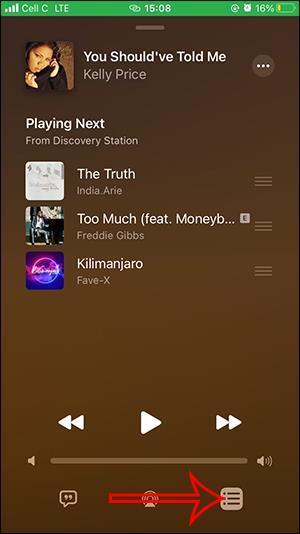
Стъпка 3:
Сега просто трябва да плъзнете екрана надолу, за да се покаже вашата хронология на слушане на музика в Apple Music. В случай, че искате да изтриете вашата хронология на слушане на музика в Apple Music, просто щракнете върху бутона Изчисти, за да я изтриете.

Как да видите историята на слушане на Apple Music на вашия компютър
В интерфейса на Apple Music на компютъра кликваме върху иконата с 3 тирета вдясно, за да отворим списъка. Сега ще видите секциите Playing Next и History, за да видите хронологията на възпроизвеждането на Apple Music.
Просто трябва да щракнем върху История, за да видим списъка с музика, възпроизвеждана в Apple Music.
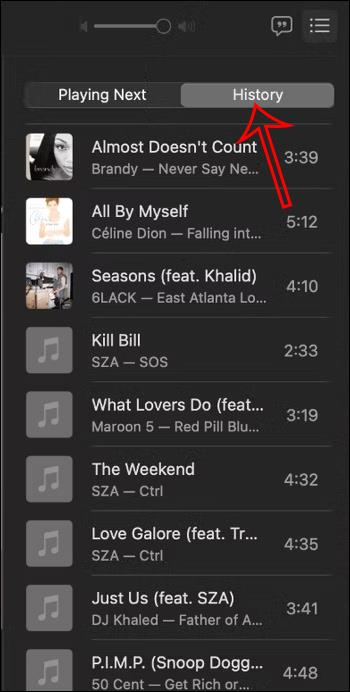
Ако искате да изтриете хронологията си на слушане на музика в Apple Music, превъртете надолу и щракнете върху Изчисти, за да изтриете цялата хронология на слушане на музика. Ако искате да изтриете песен от списъка с музикална история, щракнете върху иконата с 3 точки при тази песен и изберете Премахване от историята.
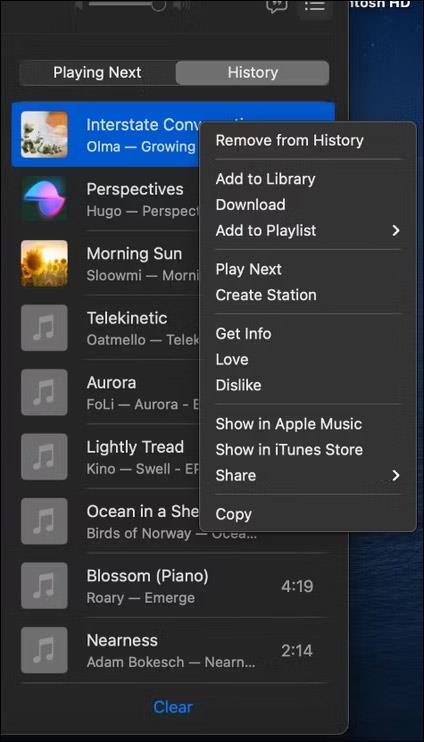
Sound Check е малка, но доста полезна функция на iPhone телефони.
Приложението Photos на iPhone има функция за спомени, която създава колекции от снимки и видеоклипове с музика като филм.
Apple Music нарасна изключително много, откакто стартира за първи път през 2015 г. Към днешна дата това е втората най-голяма платена музикална стрийминг платформа след Spotify. В допълнение към музикалните албуми, Apple Music също е дом на хиляди музикални видеоклипове, 24/7 радиостанции и много други услуги.
Ако искате фонова музика във вашите видеоклипове или по-конкретно, запишете песента, която се възпроизвежда като фонова музика на видеоклипа, има изключително лесно решение.
Въпреки че iPhone включва вградено приложение за времето, понякога то не предоставя достатъчно подробни данни. Ако искате да добавите нещо, има много опции в App Store.
В допълнение към споделянето на снимки от албуми, потребителите могат да добавят снимки към споделени албуми на iPhone. Можете автоматично да добавяте снимки към споделени албуми, без да се налага да работите отново от албума.
Има два по-бързи и лесни начина за настройка на обратно броене/таймер на вашето Apple устройство.
App Store съдържа хиляди страхотни приложения, които все още не сте пробвали. Основните думи за търсене може да не са полезни, ако искате да откриете уникални приложения и не е забавно да се впускате в безкрайно превъртане с произволни ключови думи.
Blur Video е приложение, което замъглява сцени или всяко съдържание, което искате на телефона си, за да ни помогне да получим изображението, което харесваме.
Тази статия ще ви насочи как да инсталирате Google Chrome като браузър по подразбиране на iOS 14.









